-
Lisa

******
Mon blogs sont sous Copyright

Vos variantes ci-dessous merci

Un grand merci à mes traductrices ci-dessous
Traduit Traduit Traduit Traduit Traduit 

Les tubes utilisés pour réaliser mes tutoriels ont été détourés par mes soinsMais je ne suis que la tubeuse et non la propriétaire
Si l’une de ces images vous appartient, merci de me le faire savoir, je mettrai un lien vers votre site ou je l’enlèverai si vous le souhaitez.
Ce tag a été réalisé avec PSPX20, mais peut être réalisé avec d’autres versions antérieures.
Seules les couleurs peuvent varier d’un logiciel à l’autre.
Si vous utilisez d’autres tubes ou couleurs que ceux utilisés pour ce tutoriel, il vous faudra jouer avec le mode de mélange des calques ainsi que sur leur opacité.
Installez les filtres dans les modules externes ou placez-les dans votre dossier de filtres.
Les Outils, Masques, Sélections, Pinceaux et autres sont à placer dans les dossiers correspondants de votre PSP
Pour importer les presets, double-cliquez sur l’icône qui ira se mettre automatiquement dans le dossier « setting » concerné.
Ce tutoriel est de ma création, il est interdit de se l'approprier
Toute ressemblance avec un autre tutoriel ne serait que pure coïncidence
----------
Filtres utilisés :
Modules externes /Effets Medhi Sorting Tiles / Mosaic
Modules externes /Effets Medhi Sorting Tiles / Crossed
Modules externes / Effet Medhi / Weaver
Modules externes / Effets / Mehdi - Kaléidoscope
Modules externes / Effets / Alien Skin I Eye Candy 5 Impact / Glass
Modules externes / Effets / Graphic Plus / Cross Shadow /
Modules externes / Effets AAA Frames / Foto Frame…
-----
Vous trouverez dans le matériel
1 canal alpha Lisa
2 sélections
1 Tube paysage de Colybrix
1 Tube femme détouré par mes soins
4 Tubes déco perso
1 Palette de couleurs
1 preset
N'oubliez pas de dupliquer le matériel, nous travaillons sur les copies
-------
La palette des couleurs


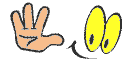
Matériel ci-dessous

* Mettre les sélections dans le dossier adéquat de votre PSP si vous n’utiliser pas le Canal Alpha
* Ouvrir les tubes, les dupliquer, et fermer les originaux
-----------
Etape 0
< Ouvrir un nouveau calque raster de 900 X 600 pixels transparent si vous n’utiliser pas le Canal Alpha Lisa joint au matériel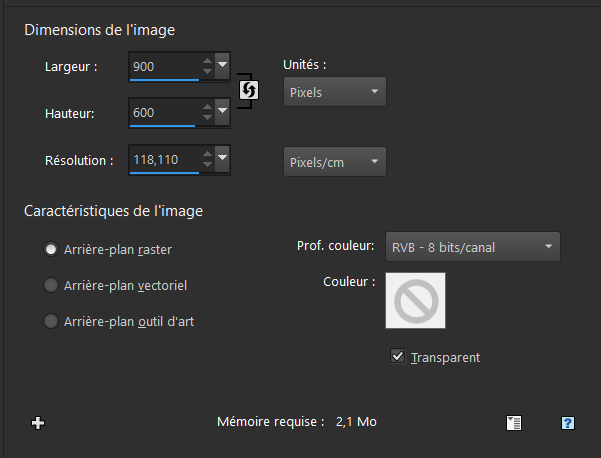
-------
Etape 1
Ouvrir l'outil styles et textures, mettre ces couleurs en les prélevant à l'aide de l'outil pipette
Couleur avant-plan : n°1/ #d5b19a

Couleur arrière-plan : n°2/ #49646c


Faire un dégradé halo / réglages suivants / répét.6/ centre : H 39/ V 100

Si vous utilisez le calque Alpha Lisa joint au matériel
Ouvrir celui-ci qui contient toutes les sélections/ Dupliquer / Fermer l’original / Nous travaillons sur la copie
---
Etape 2
Remplir le calque avec le dégradé halo

* Modules externes /Effets Medhi Sorting Tiles / Mosaic / 300/500/ 500

*Modules externes /Effets Medhi Sorting Tiles / Crossed / 150/300/300

Effets de bord accentuer
----
Etape 3
*Modules externes / Effet Medhi / Weaver / 150 / 300/ 200
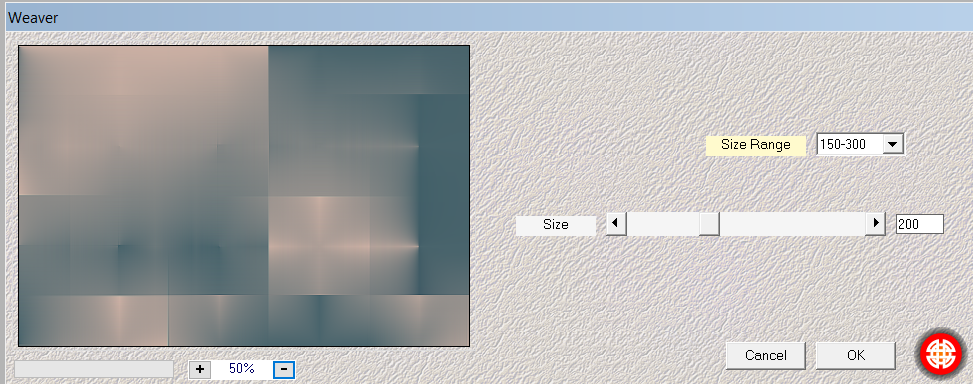
Calques / Dupliquer
*Effets géométriques/ Inclinaison/ Verticale / 45/ Transparent

Mode lumière dure / Effets de bord accentuer
------------
Etape 4Calques / Dupliquer / Miroir / Opacité à 50 %/
Fusionner le calque de dessous
*Modules externes / Effets / Mehdi - Kaléidoscope / 2 / 0 / 0 / 1.0

-------------
Etape 5
Rester sur le calque copie de Raster1
Sélections / Charger une sélection … à partir du canal alpha
Prendre la sélection -1 Lisa
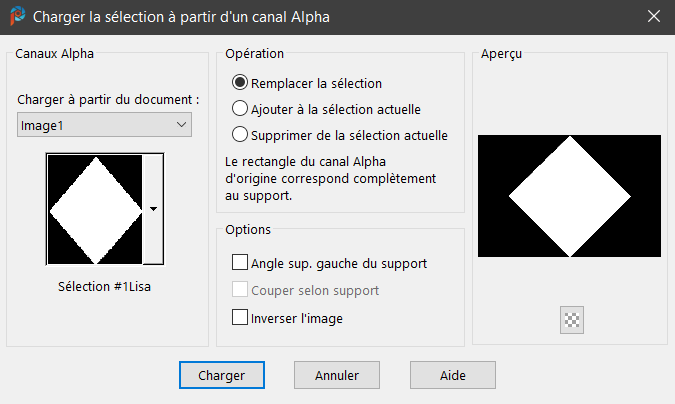
Transformer la sélection en calque
--------
Etape 6
Effets de textures / Store / 6/ 60 / Lumière haut /gauche coché / Blanc

Effets 3D / Biseautage intérieur / 2/ 30/ Régularité 0/ Profondeur 11/ Ambiance 3/ Eclat 0 315 /50 / 30 / Blanc /

Effets / Effets 3D/ Ombre portée / 2 / -2 / 30 / 30 / noir

Désélectionner
------
Etape 7
Calques / Dupliquer / Image / Redimensionner à 85% / tous les calques décochés

Effets 3D/ Ombre portée / 2 / -2 / 30 / 30 / noir
Calques / Dupliquer / Image / Redimensionner à 85% tous les calques décochés
Effets 3D/ Ombre portée / 2 / -2 / 30 / 30 / noir
Calques / Dupliquer / Image / Redimensionner à 85% tous les calques décochés
Effets 3D/ Ombre portée / 2 / -2 / 30 / 30 / noir
----
Etape 8
*Activer le tube Paysage de Colybrix / Edition-copier / Edition-coller comme un nouveau calque
Image / Redimensionner à 80% tous les calques non cochés
Sélections/ Charger une sélection/ à partir du canal alpha
Prendre la sélection-2 Lisa
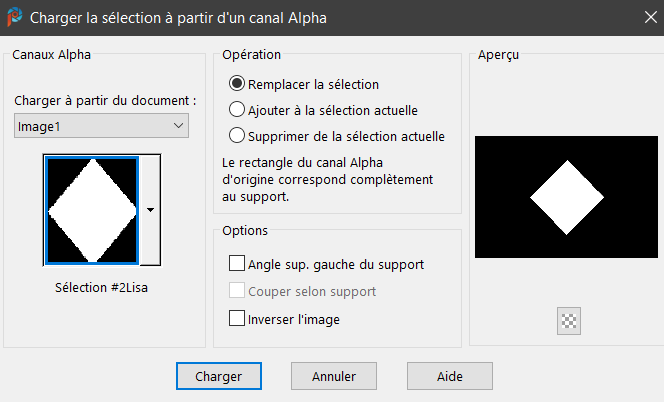
Touche du clavier /Supprimer
Inverser
---------
Etape 9
*Modules externes / Effets / Alien Skin I Eye Candy 5 Impact / Glass / Clear

Désélectionner
Fermer les yeux des deux calques du bas de la pile
Se placer sur le calque du haut et fusionner les calques visibles
Ouvrir l’œil des 2 calques
---------
Etape 10
*Activer le tube décoration n°1/ Edition-copier / Edition-coller comme un nouveau calque
Ne pas bouger
Effets 3D / Ombre portée / 0 / 0 / 60 / 30 / Noir
-----------
Etape 11
*Activer le tube décoration n°2/ Edition-copier / Edition-coller comme un nouveau calque
Effets d'image décalage /0 / - 32

-----------
Etape 12
*Activer le tube décoration n°3/ Edition-copier / Edition-coller comme un nouveau calque
Ne pas bouger
Mode / Multiplier
-----------
Etape 13
*Activer le tube titre / Edition-copier / Edition-coller comme un nouveau calque
Effet / Effets d’image / Décalage / 0 / 14

Effets 3D / Ombre portée / 1 / 1 / 80 / 1 / couleur n°2 / #49646c

Ombre sur nouveau calque coché
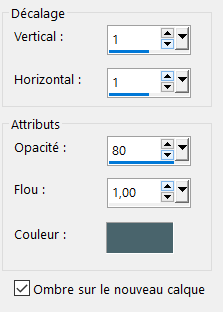
Sur le calque de l’ombre / Mode / Multiplier
-----------
Etape 14
Se placer sur le calque du bas de la pile/ Dupliquer
Effets Artistique / Email... 80 /60 / 50 / angle 355 couleur blanc

Baisser l’opacité à 70%
Calques / Fusionner les calques visibles
-----------
Etape 15
Image / Ajouter une bordure de 1 pixel couleur blanc
Edition / COPIER
Image /Ajouter des bordures
2 Pixels n°2 #49646c

2 pixels n° 1/ #d5b19a

Sélections / Sélectionner tout
Image / Ajouter une bordure de 20 pixels de couleur n°1/ #d5b19a

Sélections / Inverser
*Modules externes / Effets / Graphic Plus / Cross Shadow / par défaut

Désélectionner
-----------
Etape 16
Image / Ajouter une bordure de 1 pixel couleur blanc
2 pixels n°2 #49646c

2 pixels n°1 #d5b19a

Sélections / Sélectionner tout
Image / Ajouter une bordure de 50 pixels couleur blanc
Inverser
----------
Etape 17
Copier-coller dans la sélection l'image copiée plus haut
Réglage / Flou gaussien à 20%

Réglage / Ajouter du bruit / Uniforme / 10/ Monochrome coché

Inverser
Effets 3D / Ombre portée / 0 / 0 / 80 / 50 / Couleur 2


Désélectionner
--------
***
Etape 18
*Activer le tube principal
Edition copier / Edition coller comme un nouveau calque
Placer comme sur mon tag ou à votre convenance
Ombre portée / utiliser le preset joint au matériel
Pour ce faire une jolie ombre portée
-----
Etape 19
Image / Ajouter une bordure de 2 pixels couleur n°2 #49646c

*Modules externes / Effets AAA Frames / Foto Frame…Wildh 5 le reste par défaut
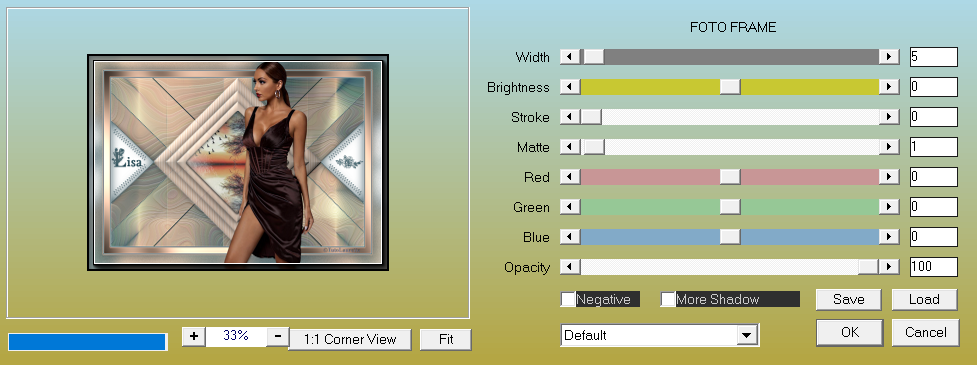
Signer ou mettre la licence du tube si celui-ci est un tube payant ...Merci !
Redimensionner à 900 pixels
Enregistrer en JPG
* Réglage netteté masque flou ...* Voir capture ci-dessous

Voilà ce tutoriel est terminé
J’espère que vous passerez un agréable moment
Je tiens à remercier mes amies Cloclo et Sass qui testent tous mes tutoriels Tag et Scrap
Un grand merci aussi à LisaT qui teste et traduit en Anglais
Une autre version personnelle avec un de mes tubes

Une seconde Variante avec tubes personnel

Un grand merci à Sass pour avoir testé ce tutoriel, sa variante ci-dessous

Un grand merci à Cloclo pour avoir testé et traduit ce tutoriel, sa variante ci-dessous
Un grand merci à LisaT pour avoir testé et traduit ce tutoriel, sa variante ci-dessous
Traduit par Inge-Lore que je remercie, sa version ci-dessous
Traduit par EugeniaClo que je remercie, sa variante ci-dessous
Pour tous problèmes, merci de bien vouloir me contacter ci-dessous merci
©C.Laurette Tutoriel réalisé en juillet 2022
-
Commentaires
Chez Laurette
















































 Forum Chez Violine
Forum Chez Violine 
























































